
אחד הדברים שחסרים ב תהליך ההתקנה של אובונטו 12 04, היא האפשרות של להתקין לצד Windowsמאחר שבגרסה החדשה הזו, אנו מקבלים רק שתי אפשרויות, החלפת חלונות וזו של משהו אחר.
אם אנחנו משתמשים מומחים, או עם ניסיון מסוים במערכות לינוקס ודיסקי מחיצה, נוכל להתקין את זה יחד עם Windows בצורה מאוד פשוטה, אך נהפוך הוא, אם נהיה משתמשים מתחילים או לא מנוסים במשימות אלה, ההתקנה מעט מסובכת.
לכן החלטתי להכין את המדריך הזה למתחילים כיצד להתקין את אובונטו 12 04 ליד Windows שלנו.
כדי להתחיל נצטרך לעבור לכלי השירות של הדיסק שלנו Windows ולהפחית את נפחנו כדי שנוכל לבצע א מחיצה חדשהאם כבר יש לך את הכונן הקשיח המחולק, תוכל לדלג על שלב זה וללכת ישירות להתקנת אובונטו 12 04.
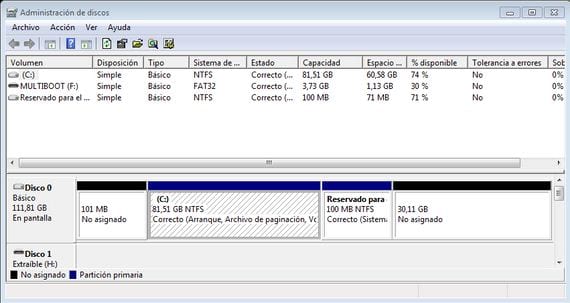
מחיצת הדיסק מ- Windows
פעם אחת ב כלי הדיסק של Windowsנצטרך לבחור את יחידת הדיסק הקשיח שלנו רק על ידי מנוחה עליו ועם הכפתור הימני של העכבר נבחר באפשרות להפחתת עוצמת הקול.
נצמצם אותו, נסיר את הגודל שאנו רוצים לתת למחיצה להתקנת לינוקס, ברגע שזה נעשה, המחיצה החדשה תופיע כ שטח לא מוקצה, אנו נחים עליו ועם כפתור העכבר הימני נבחר באפשרות של כרך יחיד חדש, אנו נעקוב אחר הוראות האשף וניתן לו את הפורמט הרצוי לנו, שכן מאז ההתקנה של אובונטו 12 04 אנו נותנים לו את הפורמט הנכון.
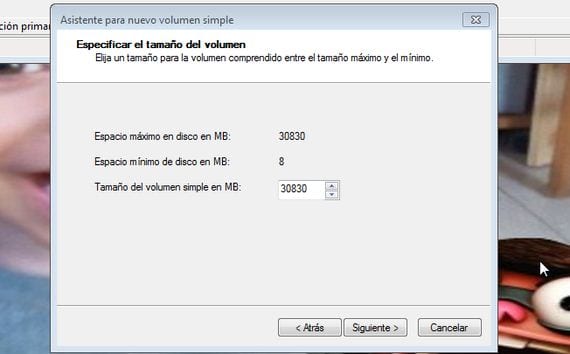

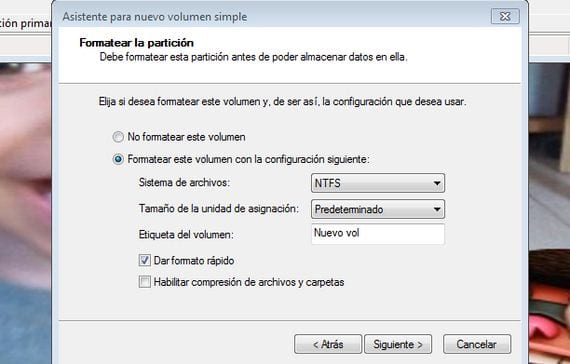
לאחר שנעשה זאת נוכל להמשיך בתהליך ההתקנה של אובונטו 12 04
התקנת אובונטו 12 04 לצד חלונות
פעם במתקין אובונטו 12 04, אנו נבחר באפשרות של "עוד משהו" ונמשיך באופן הבא:
- ראשית נחלק את המחיצה החדשה שנוצרה בכמה 1024Mb להשתמש בו כ החלפת מחיצה o החלפה,
- החלל שנותר יתחלק EXT4 ועם נקודת הרכבה ב «/»ונסמן את התיבה לעיצוב המחיצה.
לאחר שבוצעו שני השלבים הפשוטים הללו, נוכל ללחוץ על הכפתור הבא ולסיים את תהליך ההתקנה של אובונטו 12 04.
במהלך תהליך ההתקנה, אובונטו שגילה שיש מערכת הפעלה אחרת, ייצור מטעין אתחול שממנו נוכל לבחור אם להתחיל איתו את ההפעלה Windows או עם אובונטו 12 04, בנוסף לאפשרויות אחרות שלא מומלצות למשתמשים מתחילים.
עוד מידע - כיצד ליצור תקליטור חי מהפצת לינוקס באמצעות Unetbootin
לא עדיף להשאיר את המרחב שלא הוקצה ככה ואז עם מתקין אובונטו לתת לו את הפורמט המתאים?
זה אותו הדבר, עיצוב המחיצה מהיר מאוד.
כך או כך זה עובד.
סולח? כלומר להתקין את אובונטו (קובונטו בסדר?) עם חלונות k? יש לי את Windows 8 מותקן בשלב הראשון ואז התקנתי את קובונטו (גרסה עם שולחן העבודה של KDE) 12.04 LTS אבל הגרוב לא מזהה את אבן הדרך של חלונות .... האם הם אוהבים את זה שאנחנו מסבכים את חיינו לעזאזל ... .. ואני לא יודע מה עוד להמציא כדי ש- grub2 יזהה את מערכת הזבל שאני צריך לעבודה שלי, תודה מראש וברכה, אני מקווה שתוכל לעזור לי !!
נותן לו את נפח זה נשאר כיחידה לוגית. ואז מחק נפח נשאר כשטח פנוי.
עדכון גרוב